Coolmuster Android Assistant Онлайн-справка
Добро пожаловать в онлайн-центр помощи для Coolmuster Android Assistant! Здесь вы можете получить подробные шаги, часто задаваемые вопросы, а также подробную информацию об этом продукте. Если у вас есть вопросы или предложения, вы можете оставить свои комментарии здесь. Прежде всего, давайте вместе рассмотрим основные особенности Coolmuster Android Assistant .
Ключевые особенности
* Выполняйте резервное копирование и восстанавливайте все данные телефона Android ПК одним щелчком мыши и сохраняйте 100% качество.
* Легко передавайте контакты, SMS, журналы вызовов, музыку, видео, фотографии и т.д. между ПК и телефоном.
* Добавляйте, удаляйте, восстанавливайте дубликаты и редактируйте контакты на ПК.
* Отправляйте и отвечайте на текстовые сообщения прямо на своем компьютере.
* Устанавливайте и удаляйте приложения с компьютера.
* Импорт, экспорт, удаление и обновление журналов вызовов Android.
* Экспорт контактов в Outlook и импорт контактов из Outlook.

Установка и демонтаж
Установка
Выполните следующие действия, чтобы установить это программное обеспечение на свой компьютер. Все очень просто.
* Нажмите на ссылку для скачивания, чтобы получить установочный файл.
* Вы найдете файл .exe на своем компьютере. Нажмите на нее, и появится окно, которое напомнит вам об установке. Просто следуйте подсказкам интерфейса, чтобы продолжить.
* После установки на рабочем столе появится значок быстрого старта.
Удаление
Перейдите в папку установки, в которой вы храните программное обеспечение, чтобы найти значок uninst.exe. Нажмите на нее, чтобы удалить все программное обеспечение с вашего компьютера.
Регистрация
Как только вы закажете это программное обеспечение, на ваш электронный ящик придет письмо, содержащее лицензионный код и URL-адрес для загрузки программного обеспечения. Теперь, пожалуйста, выполните следующие действия, чтобы зарегистрировать его:
(1) Сначала загрузите и запустите программное обеспечение на своем компьютере.
(2) Теперь нажмите на значок ключа в правом верхнем углу главного интерфейса;
(3) Нажмите кнопку «Регистрация» в интерфейсе программного обеспечения, чтобы войти в интерфейс реестра;

(3) Введите лицензионный адрес электронной почты и лицензионный код для завершения регистрации. Обратите внимание, что адрес электронной почты должен совпадать с адресом электронной почты, по которому вы приобрели программное обеспечение.
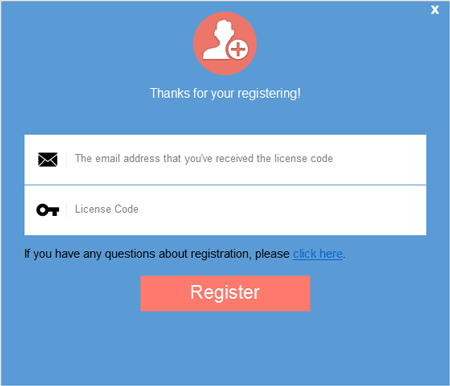
После того, как вы зарегистрировали программное обеспечение, просто перезапустите программное обеспечение, чтобы самостоятельно испытать все его функции.
